Geschrieben von Cerberus am 22.02.2017 um 15:09:
Wer sich unter Windows 10 mit dem Thema Datenschutz beschäftigt, wird vermutlich einen größeren Vorrat an Taschentüchern benötigen, denn die Anlässe zur Freude gestalten sich sehr übersichtlich. Der Windows Media Player in seiner 12. Revision bildet diesbezüglich leider keine Ausnahme. Der Media Player verfolgt den Anwender wie ein Webseiten Tracker und überwacht das Nutzerverhalten, was darüber hinaus auch gleich noch protokolliert wird. Wir wollen niemandem etwas unterstellen, aber wozu und warum dies stattfindet, wird sich vermutlich jeder denken können, zumal die Empfänger daraus keinen Hehl machen...
Es wird also Zeit diesen Missstand einzudämmen und glücklicherweise ist dies ohne größeren Aufwand und recht schnell bewerkstelligen. Dazu rufen wir unter Windows 10 den Windows Mediaplayer zunächst einmal auf, wir bevorzugen dafür die Windows-Taste + R als Tastenkürzel, in der jetzt präsenten Ausführen-Maske geben wir wmplayer.exe ein und schon sind wir am Zielort:
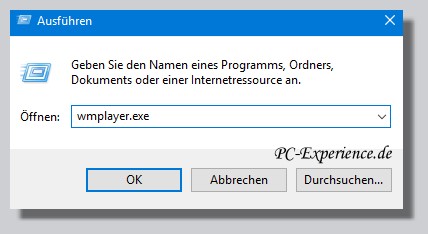
etzt klicken wir oben links auf organisieren und anschließend auf Optionen, um in dieser neuen Ansicht auf den Optionsreiter Datenschutz zu wechseln:

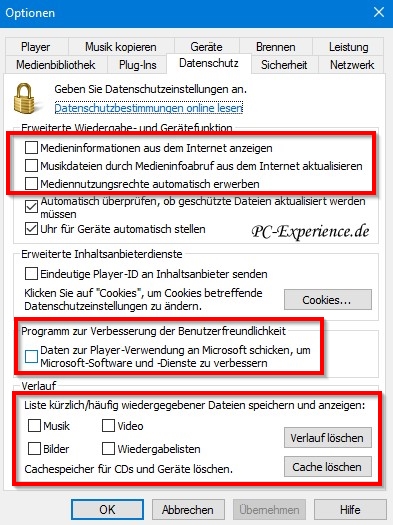
Nun entfernen wir alle Haken in den von uns markierten roten Feldern, löschen dann noch schnell über die beiden Optionsbutten den Cache und den Verlauf des Players (unten rechts) und schon haben wir sehr viel für unseren Datenschutz getan.
Zumindest auf den ersten Blick, denn der Media-Player hat eine weitere Unart, er lauscht permanent im Netz nach neuen Updates und wenn wir ihm auch diesen ärgerlichen Fauxpax austreiben wollen, benötigen wir einen Eingriff in der Registry von Windows 10.
Wir rufen also über Start/ausführen und dem Befehl regedit.exe den zuständigen Editor auf und navigieren zu folgendem Pfad:
Hier angekommen erstellen wir im linken Teilfenster einen neuen Schlüssel, in dem wir den Schlüssel Microsoft markieren, auf Bearbeiten ->neu ->Schlüssel klicken und im Kontextmenü jetzt WindowsMediaPlayer eintippen und per Enter bestätigen.

Jetzt markieren wir im linken Teilfenster den eben angelegten neuen Schlüssel WindowsMediaPlayer und erstellen im rechten Teilfenster einen neuen DWORD-Wert (32-bit) mit dem Namen DisableAutoUpdate:

Nach unserer Bestätigung per Entertaste können wir den neuen Eintrag doppelt anklicken und einen Wert eingeben. Dieser sollte 1 lauten, weil damit der Eintrag aktiv wird. Steht dort eine 0, ist der Eintrag unwirksam.
Als Folge unserer Maßnahmen wird der Media-Player künftig sehr viel zurückhaltender agieren, was nicht zuletzt auch der Systemstabilität zu Gute kommt. Diese Updatefunktion wäre ohnehin überflüssig, da Patches und Hotfixes grundsätzlich über Windows Update gesteuert werden.
Selbstverständlich wird niemand dazu gezwungen, den Windows Mediaplayer überhaupt einzusetzen respektive zu installieren, aber einerseits ist seit Windows XP die Basisfunktion des Mediaplayers bereits Bestandteil des Betriebssystems und andererseits sollten sich die Liebhaber externer 3rd-party Mediaplayer ihre Favoriten sehr genau anschauen, denn auch dort sind vergleichbare Funktionen zu finden und keiner dieser externen Player verhält sich diesbezüglich wirklich vorbildlich...
Relevanz: Windows 10, alle Editionen, ab Version 1607